1、打开powerpoint,进入其主界面;

2、将单击此处添加标题和副标题两个输入框删除;
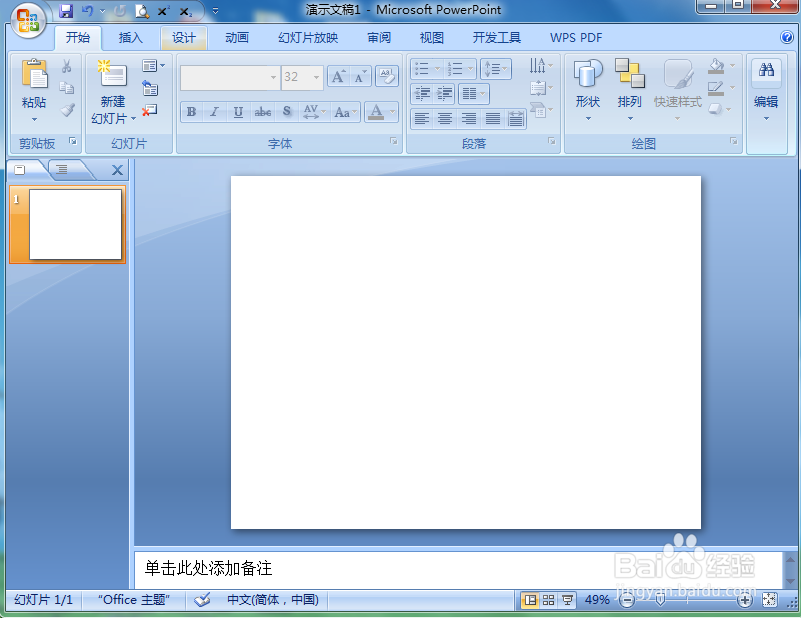
3、点击插入菜单,选择图片工具;
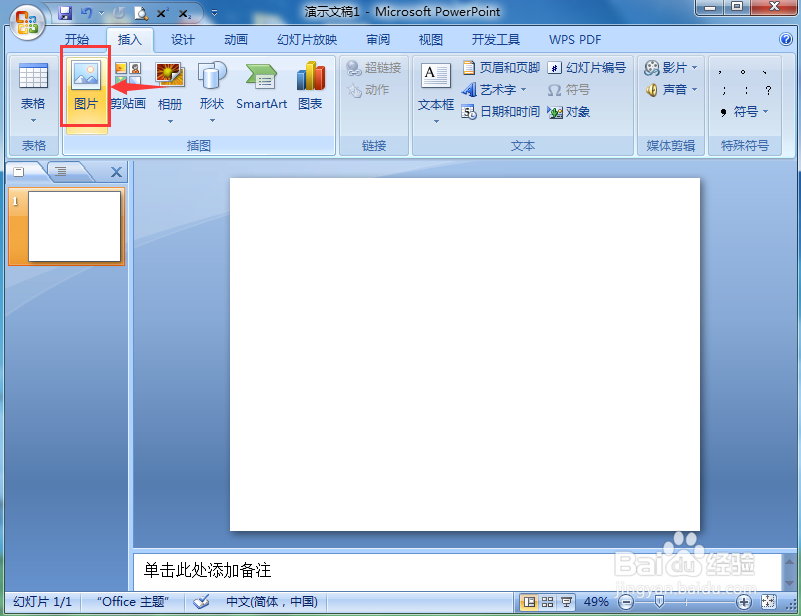
4、选中要处理的图片后,按插入;
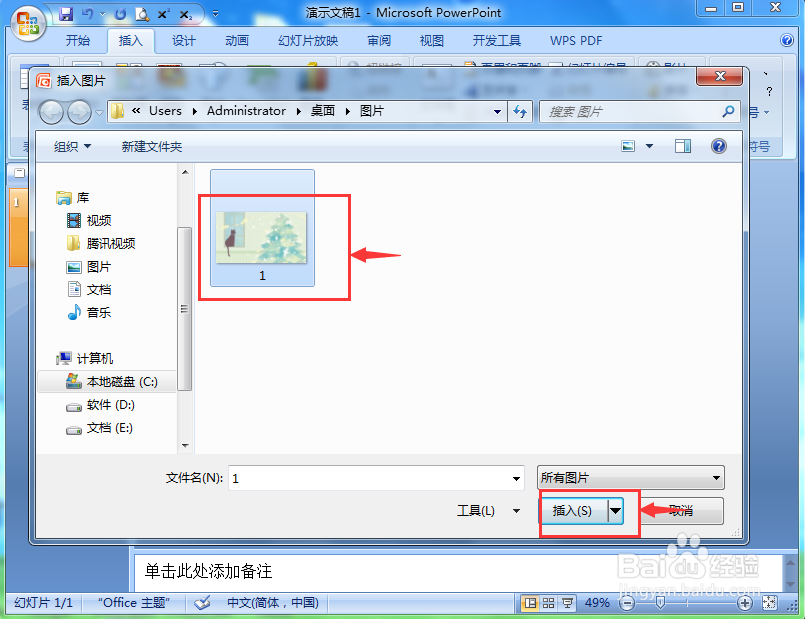
5、将图片添加到powerpoint 2007中,点击格式,选择图片样式;

6、选择双框架,黑色样式;

7、点击图片边框,选择橄榄色;

8、我们就在powerpoint中给图片添加上了橄榄色双框架样式。

时间:2024-10-12 03:10:13
1、打开powerpoint,进入其主界面;

2、将单击此处添加标题和副标题两个输入框删除;
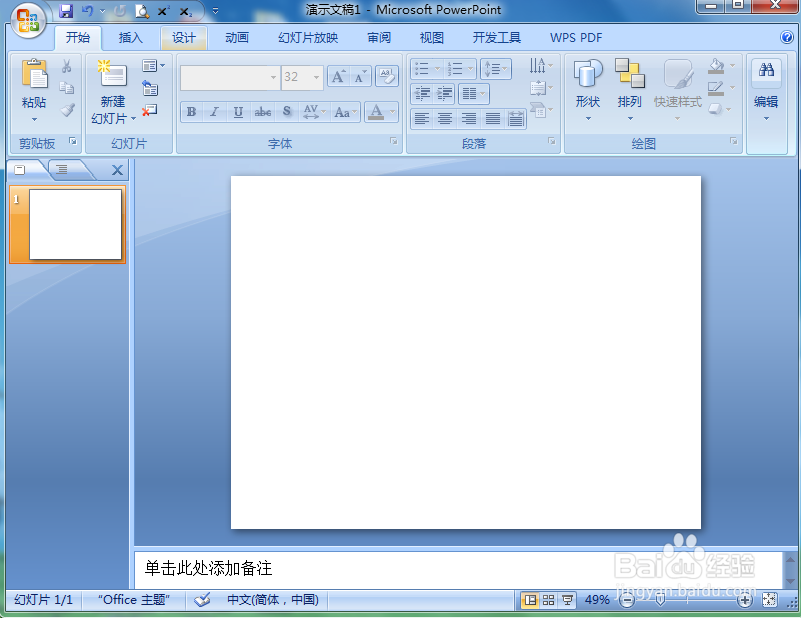
3、点击插入菜单,选择图片工具;
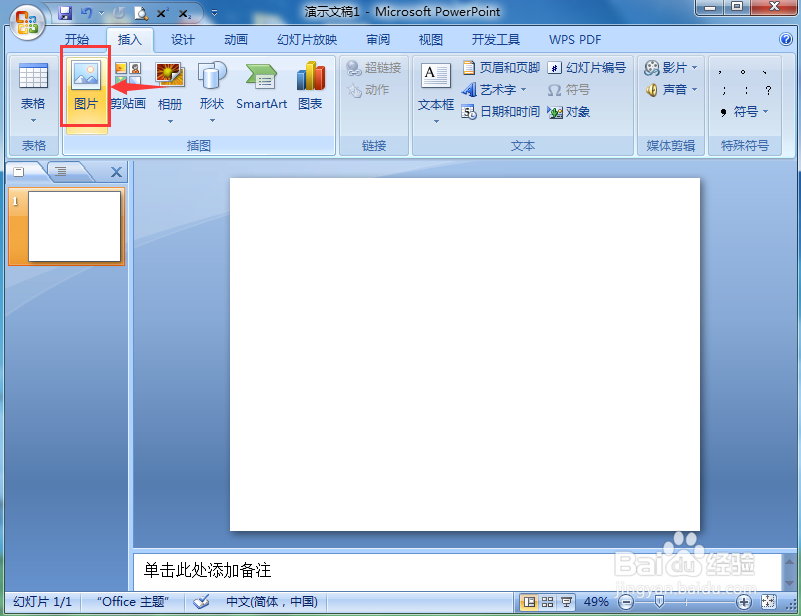
4、选中要处理的图片后,按插入;
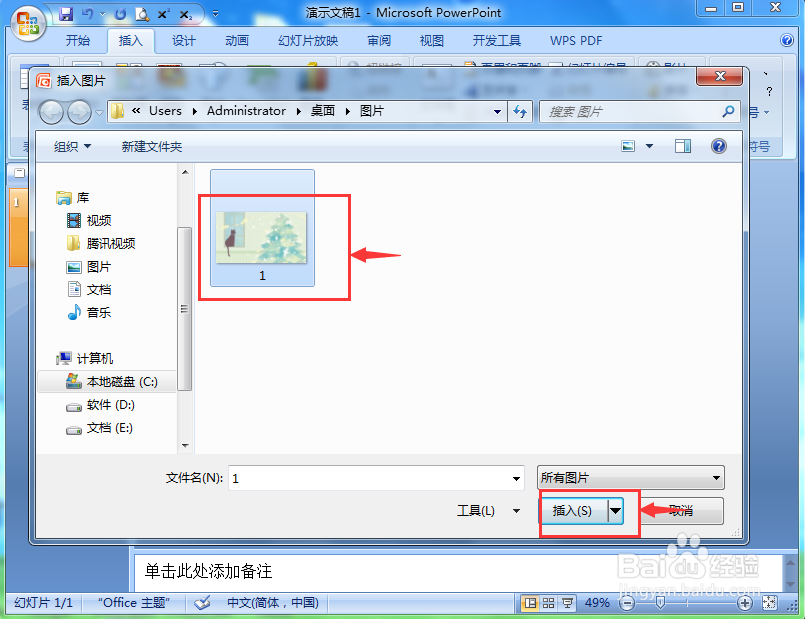
5、将图片添加到powerpoint 2007中,点击格式,选择图片样式;

6、选择双框架,黑色样式;

7、点击图片边框,选择橄榄色;

8、我们就在powerpoint中给图片添加上了橄榄色双框架样式。

